이 기사에서는 주로 부트스트랩 탐색 예제 구현에 대한 자세한 설명을 공유합니다. 웹 사이트를 구축할 때 여러 페이지에는 탐색 막대, 사이드바 등과 같은 동일한 요소가 많이 있습니다. 템플릿 상속을 사용하면 반복적으로 작성하는 것을 피할 수 있습니다. HTML 코드. 이제 웹페이지 상단에 네비게이션 바를 구현하고 모든 페이지에 이 네비게이션 바를 상속할 계획입니다. 네비게이션 바를 생성하기 위해 Bootstrap에서 제공하는 다음 네비게이션 바 스타일을 직접 사용합니다.
관련 권장 사항: "Bootstrap Tutorial"

하지만 Bootstrap의 탐색 모음 스타일을 사용하기 전에 Bootstrap에 필요한 css 및 js를 참조해야 합니다. 파일과 jQuery를 참조하는 경우 html의 header에 다음 코드를 삽입하여 참조를 완성합니다. css和js文件以及jQuery,我们在html的header中插入以下代码完成引用:
<link> <script></script> <script></script>
这里都是通过链接引用网络上的css和js文件,而不是将其下载下来并从本地引用。之后我们把上图中的所有html代码复制到html的body中,浏览器就能显示和图中一样的导航条了。我们再做一些简单的修改和优化,最终我们的导航条是这样的:
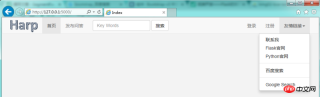
具体修改的点是,我把原始的Brand替换成了一个图片作为logo,第一个下拉控件Dropdown删掉了,最右侧的下拉控件增加了一个选项,并把文字都替换成了我们想要的。然后建立了一个base.css文件来调整图片大小、控件位置、背景色等等,这一部分都是基础的html/css知识,也就不多说。后续所有的网页都要使用这个导航条,我们将含有导航条这个html命名为base.html,并在其body中,导航条代码的下方增加以下代码:
{% block body_part %}
{% endblock %}
然后新建一个home.html,输入以下内容:
{% extends 'base.html' %}
{% block body_part %}
<p>This is body content under nav-bar</p>
{% endblock %}
渲染home.html并访问,我们可以看到这样的结果:

因此我们不难理解,在home.html中,{% extends 'base.html' %}表示继承自base.html,home.html中block和endblock区间的代码块会自动替换到base.html同样名为body_part的block区域。block可以使用多个,例如在<title></title>中也可以使用,以便于不同的页面设置不同的标题。
最终base.html代码如下:
nbsp;html>
<meta>
<link>
<script></script>
<script></script>
<link>
<link>
<title>{% block page_name %}{% endblock %}-HarpQA</title>
<nav>
<p>
<!-- Brand and toggle get grouped for better mobile display -->
</p>
<p>
<button>
<span>Toggle navigation</span>
<span></span>
<span></span>
<span></span>
</button>
<a>
<img class="logo lazy" src="/static/imghwm/default1.png" data-src="{{ url_for('static',filename='images/logo.png') }}" alt="Bootstrap의 탐색 모음 구현 예에 대한 자세한 설명" >
</a>
</p>
<!-- Collect the nav links, forms, and other content for toggling -->
<p>
</p>
<ul>
<li><a>首页 <span>(current)</span></a></li>
<li><a>发布问答</a></li>
</ul>
<form>
<p>
<input>
</p>
<button>搜索</button>
</form>
<ul>
<li><a>登录</a></li>
<li><a>注册</a></li>
<li>
<a>友情链接<span></span></a>
<ul>
<li><a>联系我</a></li>
<li><a>Flask官网</a></li>
<li><a>Python官网</a></li>
<li>
<li><a>百度搜索</a></li>
<li>
<li><a>Google Search</a></li>
</ul>
</li>
</ul>
<!-- /.navbar-collapse -->
<!-- /.container-fluid -->
</nav>
{% block body_part %}
{% endblock %}
请注意一下base.css和logo图片的引用,我们也使用了url_for函数,第一个参数是static,代表项目文件夹下static文件夹,第二个参数是以static文件夹为基准静态文件的相对路径,我们把js文件/css文件/图片文件等都放在这个文件夹下,所以这个用法以后会经常使用。我们在收藏网页的时候,网页都有一个小图标,我们也可以在header中使用这行html代码来实现:
<link>
把favicon.ico文件放在static/images文件夹即可,我们使用了Flask的图标,效果如下图:

base.css
body{
background: #F3F3F3;
}
.navbar-brand{
padding: 0 5px;
padding-right: 10px;
}
.logo{
height: 50px;
}여기에 모두 있습니다. css 및 js 파일을 다운로드하여 로컬에서 참조하는 대신 웹에서 링크를 통해 참조합니다. 그런 다음 위 그림의 모든 html 코드를 html의 body에 복사하면 브라우저는 다음과 동일한 탐색 표시줄을 표시할 수 있습니다. 그림에서. 몇 가지 간단한 수정 및 최적화를 수행하면 최종 탐색 표시줄은 다음과 같습니다. 
구체적인 수정 사항은 원본 브랜드를 로고 그림으로 대체하고, 첫 번째 드롭다운 컨트롤 드롭다운을 삭제하고, 가장 오른쪽 드롭다운 컨트롤에 옵션을 추가하고, 텍스트를 대체한다는 것입니다. 우리가 원하는 것으로. 그런 다음 base.css 파일을 생성하여 이미지 크기, 컨트롤 위치, 배경색 등을 조정했습니다. 이 부분은 모두 기본적인 html/css 지식이므로 별 내용은 없습니다. 많이 설명하세요. 이후의 모든 웹 페이지에서는 이 탐색 모음을 사용합니다. 탐색 모음이 포함된 html의 이름을 base.html로 지정하고 탐색 바코드 아래의 body에 추가합니다. 코드:
그런 다음 새 home.html을 만들고 다음 콘텐츠를 입력하세요. rrreeehome.html을 렌더링하고 액세스하면 다음 결과를 볼 수 있습니다.
그래서 우리가 home.html에서 {%는 'base.html' %를 확장합니다}는 home.htmlbase.html에서 상속됨을 의미합니다. /code> block과 endblock 사이의 코드 블록은 body_part와 동일한 이름을 가진 블록으로 자동으로 대체됩니다. >base.html 영역. 여러 블록을 사용할 수 있습니다. 예를 들어 <title></title>에서도 사용할 수 있으므로 페이지마다 제목이 다를 수 있습니다.
최종 base.html 코드는 다음과 같습니다:
base.css 및 logo 이미지에 대한 참조를 참고하세요. url_for 함수에서 첫 번째 매개변수는 프로젝트 폴더 아래의 static 폴더를 나타내는 static이고, 두 번째 매개변수는 static 폴더는 벤치마크 정적 파일의 상대 경로입니다. 이 폴더 아래에 <code>js 파일/css 파일/이미지 파일 등을 넣으므로 앞으로 이 사용법이 자주 사용될 것입니다. . 웹페이지를 북마크에 추가하면 웹페이지에 작은 아이콘이 표시됩니다. header에 다음 HTML 코드 줄을 사용하여 이를 달성할 수도 있습니다. 🎜rrreee🎜Put the favicon.ico 파일 static/images 폴더에 넣으면 됩니다. 우리는 Flask 아이콘을 사용했는데 효과는 다음과 같습니다: 🎜🎜🎜 🎜🎜🎜
🎜🎜🎜base.css코드는 다음과 같습니다.🎜rrreee🎜관련 권장 사항:🎜🎜🎜🎜구현 방법 jQuery 탐색 모음의 고정 위치 지정 효과🎜 🎜🎜🎜HTML 탐색 모음 제작을 위한 이미지 및 텍스트 코드 공유🎜🎜🎜🎜JavaScript는 선택 시 탐색 모음에서 현재 메뉴를 강조 표시하는 효과를 어떻게 얻나요? 🎜🎜🎜🎜🎜위 내용은 Bootstrap의 탐색 모음 구현 예에 대한 자세한 설명의 상세 내용입니다. 자세한 내용은 PHP 중국어 웹사이트의 기타 관련 기사를 참조하세요!
 Python vs. JavaScript : 학습 곡선 및 사용 편의성Apr 16, 2025 am 12:12 AM
Python vs. JavaScript : 학습 곡선 및 사용 편의성Apr 16, 2025 am 12:12 AMPython은 부드러운 학습 곡선과 간결한 구문으로 초보자에게 더 적합합니다. JavaScript는 가파른 학습 곡선과 유연한 구문으로 프론트 엔드 개발에 적합합니다. 1. Python Syntax는 직관적이며 데이터 과학 및 백엔드 개발에 적합합니다. 2. JavaScript는 유연하며 프론트 엔드 및 서버 측 프로그래밍에서 널리 사용됩니다.
 Python vs. JavaScript : 커뮤니티, 라이브러리 및 리소스Apr 15, 2025 am 12:16 AM
Python vs. JavaScript : 커뮤니티, 라이브러리 및 리소스Apr 15, 2025 am 12:16 AMPython과 JavaScript는 커뮤니티, 라이브러리 및 리소스 측면에서 고유 한 장점과 단점이 있습니다. 1) Python 커뮤니티는 친절하고 초보자에게 적합하지만 프론트 엔드 개발 리소스는 JavaScript만큼 풍부하지 않습니다. 2) Python은 데이터 과학 및 기계 학습 라이브러리에서 강력하며 JavaScript는 프론트 엔드 개발 라이브러리 및 프레임 워크에서 더 좋습니다. 3) 둘 다 풍부한 학습 리소스를 가지고 있지만 Python은 공식 문서로 시작하는 데 적합하지만 JavaScript는 MDNWebDocs에서 더 좋습니다. 선택은 프로젝트 요구와 개인적인 이익을 기반으로해야합니다.
 C/C에서 JavaScript까지 : 모든 것이 어떻게 작동하는지Apr 14, 2025 am 12:05 AM
C/C에서 JavaScript까지 : 모든 것이 어떻게 작동하는지Apr 14, 2025 am 12:05 AMC/C에서 JavaScript로 전환하려면 동적 타이핑, 쓰레기 수집 및 비동기 프로그래밍으로 적응해야합니다. 1) C/C는 수동 메모리 관리가 필요한 정적으로 입력 한 언어이며 JavaScript는 동적으로 입력하고 쓰레기 수집이 자동으로 처리됩니다. 2) C/C를 기계 코드로 컴파일 해야하는 반면 JavaScript는 해석 된 언어입니다. 3) JavaScript는 폐쇄, 프로토 타입 체인 및 약속과 같은 개념을 소개하여 유연성과 비동기 프로그래밍 기능을 향상시킵니다.
 JavaScript 엔진 : 구현 비교Apr 13, 2025 am 12:05 AM
JavaScript 엔진 : 구현 비교Apr 13, 2025 am 12:05 AM각각의 엔진의 구현 원리 및 최적화 전략이 다르기 때문에 JavaScript 엔진은 JavaScript 코드를 구문 분석하고 실행할 때 다른 영향을 미칩니다. 1. 어휘 분석 : 소스 코드를 어휘 단위로 변환합니다. 2. 문법 분석 : 추상 구문 트리를 생성합니다. 3. 최적화 및 컴파일 : JIT 컴파일러를 통해 기계 코드를 생성합니다. 4. 실행 : 기계 코드를 실행하십시오. V8 엔진은 즉각적인 컴파일 및 숨겨진 클래스를 통해 최적화하여 Spidermonkey는 유형 추론 시스템을 사용하여 동일한 코드에서 성능이 다른 성능을 제공합니다.
 브라우저 너머 : 실제 세계의 JavaScriptApr 12, 2025 am 12:06 AM
브라우저 너머 : 실제 세계의 JavaScriptApr 12, 2025 am 12:06 AM실제 세계에서 JavaScript의 응용 프로그램에는 서버 측 프로그래밍, 모바일 애플리케이션 개발 및 사물 인터넷 제어가 포함됩니다. 1. 서버 측 프로그래밍은 Node.js를 통해 실현되며 동시 요청 처리에 적합합니다. 2. 모바일 애플리케이션 개발은 재교육을 통해 수행되며 크로스 플랫폼 배포를 지원합니다. 3. Johnny-Five 라이브러리를 통한 IoT 장치 제어에 사용되며 하드웨어 상호 작용에 적합합니다.
 Next.js (백엔드 통합)로 멀티 테넌트 SAAS 애플리케이션 구축Apr 11, 2025 am 08:23 AM
Next.js (백엔드 통합)로 멀티 테넌트 SAAS 애플리케이션 구축Apr 11, 2025 am 08:23 AM일상적인 기술 도구를 사용하여 기능적 다중 테넌트 SaaS 응용 프로그램 (Edtech 앱)을 구축했으며 동일한 작업을 수행 할 수 있습니다. 먼저, 다중 테넌트 SaaS 응용 프로그램은 무엇입니까? 멀티 테넌트 SAAS 응용 프로그램은 노래에서 여러 고객에게 서비스를 제공 할 수 있습니다.
 Next.js (Frontend Integration)를 사용하여 멀티 테넌트 SaaS 응용 프로그램을 구축하는 방법Apr 11, 2025 am 08:22 AM
Next.js (Frontend Integration)를 사용하여 멀티 테넌트 SaaS 응용 프로그램을 구축하는 방법Apr 11, 2025 am 08:22 AM이 기사에서는 Contrim에 의해 확보 된 백엔드와의 프론트 엔드 통합을 보여 주며 Next.js를 사용하여 기능적인 Edtech SaaS 응용 프로그램을 구축합니다. Frontend는 UI 가시성을 제어하기 위해 사용자 권한을 가져오고 API가 역할 기반을 준수하도록합니다.
 JavaScript : 웹 언어의 다양성 탐색Apr 11, 2025 am 12:01 AM
JavaScript : 웹 언어의 다양성 탐색Apr 11, 2025 am 12:01 AMJavaScript는 현대 웹 개발의 핵심 언어이며 다양성과 유연성에 널리 사용됩니다. 1) 프론트 엔드 개발 : DOM 운영 및 최신 프레임 워크 (예 : React, Vue.js, Angular)를 통해 동적 웹 페이지 및 단일 페이지 응용 프로그램을 구축합니다. 2) 서버 측 개발 : Node.js는 비 차단 I/O 모델을 사용하여 높은 동시성 및 실시간 응용 프로그램을 처리합니다. 3) 모바일 및 데스크탑 애플리케이션 개발 : 크로스 플랫폼 개발은 개발 효율을 향상시키기 위해 반응 및 전자를 통해 실현됩니다.


핫 AI 도구

Undresser.AI Undress
사실적인 누드 사진을 만들기 위한 AI 기반 앱

AI Clothes Remover
사진에서 옷을 제거하는 온라인 AI 도구입니다.

Undress AI Tool
무료로 이미지를 벗다

Clothoff.io
AI 옷 제거제

AI Hentai Generator
AI Hentai를 무료로 생성하십시오.

인기 기사

뜨거운 도구

Dreamweaver Mac版
시각적 웹 개발 도구

PhpStorm 맥 버전
최신(2018.2.1) 전문 PHP 통합 개발 도구

SublimeText3 영어 버전
권장 사항: Win 버전, 코드 프롬프트 지원!

DVWA
DVWA(Damn Vulnerable Web App)는 매우 취약한 PHP/MySQL 웹 애플리케이션입니다. 주요 목표는 보안 전문가가 법적 환경에서 자신의 기술과 도구를 테스트하고, 웹 개발자가 웹 응용 프로그램 보안 프로세스를 더 잘 이해할 수 있도록 돕고, 교사/학생이 교실 환경 웹 응용 프로그램에서 가르치고 배울 수 있도록 돕는 것입니다. 보안. DVWA의 목표는 다양한 난이도의 간단하고 간단한 인터페이스를 통해 가장 일반적인 웹 취약점 중 일부를 연습하는 것입니다. 이 소프트웨어는

mPDF
mPDF는 UTF-8로 인코딩된 HTML에서 PDF 파일을 생성할 수 있는 PHP 라이브러리입니다. 원저자인 Ian Back은 자신의 웹 사이트에서 "즉시" PDF 파일을 출력하고 다양한 언어를 처리하기 위해 mPDF를 작성했습니다. HTML2FPDF와 같은 원본 스크립트보다 유니코드 글꼴을 사용할 때 속도가 느리고 더 큰 파일을 생성하지만 CSS 스타일 등을 지원하고 많은 개선 사항이 있습니다. RTL(아랍어, 히브리어), CJK(중국어, 일본어, 한국어)를 포함한 거의 모든 언어를 지원합니다. 중첩된 블록 수준 요소(예: P, DIV)를 지원합니다.






